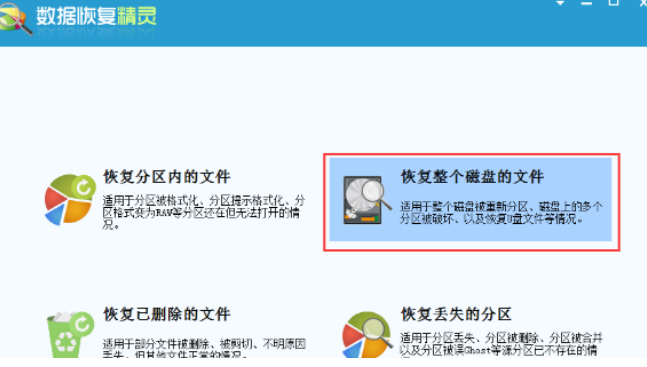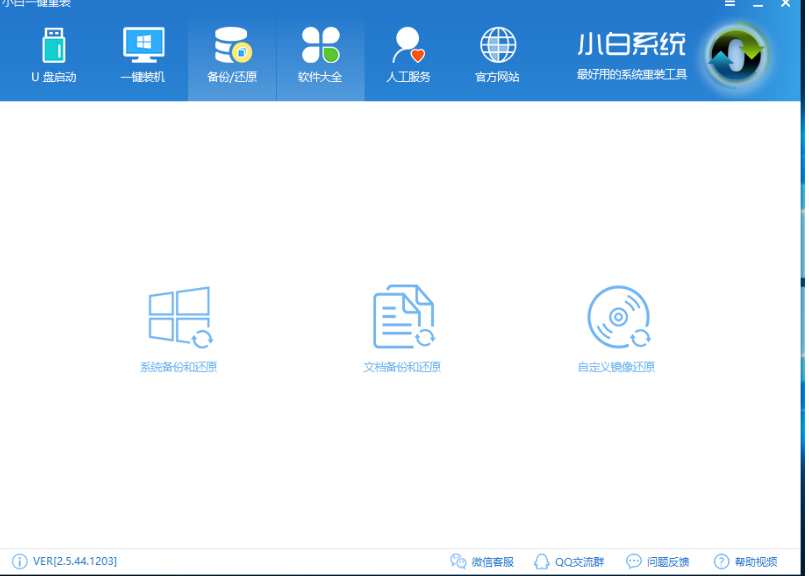北京磁盘数据恢复工具教程
- 时间:2024年07月16日 12:45:47 来源:魔法猪系统重装大师官网 人气:17939
数据恢复精灵这款软件备受好评,许多网友都已采纳。今天,我们将详细介绍如何使用数据恢复精灵恢复整个磁盘的文件,感受这款软件的强大功能。让我们一起探索数据恢复精灵的操作步骤和流程吧。
所需工具/原料:
操作系统:Windows 10
设备型号:惠普战66五代
软件版本:数据恢复精灵
操作步骤如下:
数据恢复精灵教程:
1、运行数据恢复精灵,然后在界面中找到并点击“恢复整个磁盘的文件”功能;
2、接下来,在弹出的界面左侧选择需要恢复文件的分区,确认无误后点击“下一步”;
3、在搜索框中查找并选择需要恢复的文件,确认所选分区为存放目标文件的分区,然后点击“下一步”按钮。数据恢复精灵将开始扫描该分区,进入下一步:“搜索并选择要恢复的文件”。
4、若要显示所有文件,包括正常文件,请在扫描完成后点击“过滤文件”。在过滤窗口中勾选“正常文件”复选框,然后点击“刷新”按钮。数据恢复精灵将开始恢复所选分区的文件。
教程
启动“恢复整个磁盘的文件”功能;
选择需要恢复文件的分区;
查找并选择要恢复的文件,确认所选分区为存放目标文件的分区;
通过过滤窗口勾选“正常文件”复选框,然后点击“刷新”按钮。
通过以上步骤,您可以轻松地使用数据恢复精灵恢复整个磁盘的文件。需要注意的是,在操作过程中要确保选择正确的分区,以免造成不必要的数据丢失。数据恢复精灵为您提供了简单易用的界面和强大的数据恢复功能,让您在面临数据丢失问题时不再焦虑。
在使用数据恢复精灵恢复文件的过程中,我们还应该注重数据备份,以防万一。定期备份重要文件可以有效降低数据丢失的风险。尽量避免在恢复过程中对原始数据进行修改,以免影响恢复效果。希望这篇教程能帮助您顺利恢复珍贵数据,拯救回忆。
数据恢复精灵是一款值得信赖的软件,它能帮助您轻松恢复误删、丢失的文件。只需遵循上述操作步骤,即可实现整个磁盘文件的恢复。祝您使用愉快!
北京磁盘数据恢复工具,磁盘数据恢复工具,数据恢复精灵教程